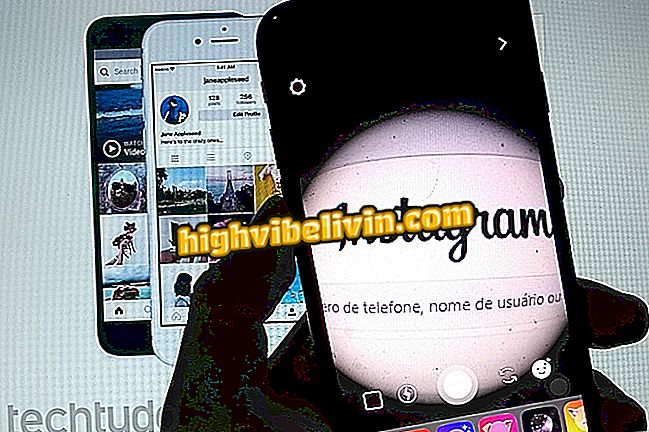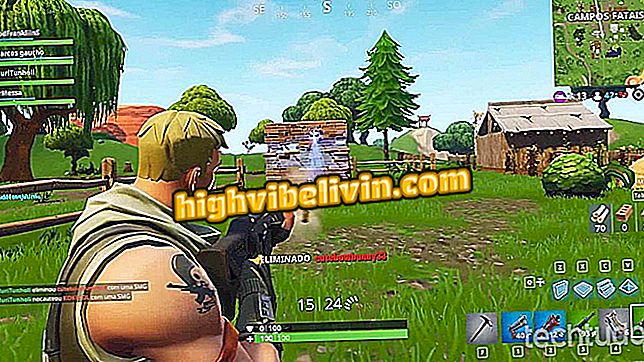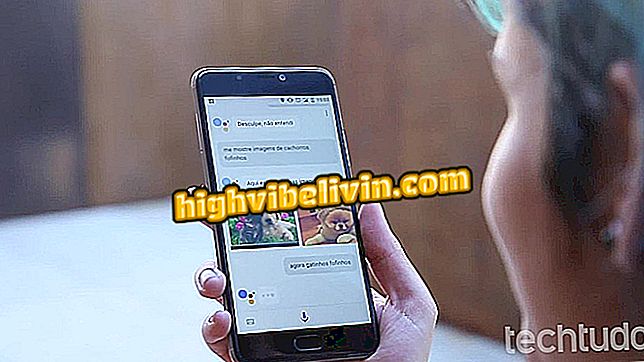Windows 10'lu bilgisayar başlamıyor mu? Nasıl çözüleceğini öğrenin
Windows 10, diğer işletim sistemlerinde olduğu gibi başlangıçta başarısız olabilir. Yanlış başlatma durumunda, bu sorunun üç olası nedeni vardır: bozuk veya silinmiş dosyalar, bellenim hataları veya donanım uyuşmazlıkları.
OKUYUN: Yavaş PC? Windows'un uçmasına izin vermek için 7 ipucuna bakın
Ancak, önyükleme işlemini çözmek için bazı basit yöntemler uygulanabilir. Mesela, bilgisayarı güvenli modda açmayı denemek, Windows'un en az olası yazılımla başlattığı bir yöntem veya dosyaları problemden önce oluşturulan bir geri yükleme noktasına döndürmek için kullanmak mümkündür. Adım adım sorunu nasıl çözeceğiniz işte.

Windows 10 PC'lerde hataları bildirmeyi öğrenin
Cep telefonu, TV ve diğer indirimli ürünleri almak ister misiniz? Karşılaştırma bilmek
1. Güvenli modda başla
Windows için güvenlik modu, sistemi olabildiğince az dosya ve kaynak kullanarak basit bir sürümle başlatmaktır. Sorun, güvenli bir şekilde önyüklemeden sonra çözülürse, sorunun temel sürücülerde veya cihazın merkezi yapılandırmasında olmadığını zaten biliyorsunuzdur.
Adım 1. Bazı başarısız başlangıç denemelerinden sonra, makine, sorunu çözmek için sistemin bir dizi seçenek verdiği otomatik bir onarım döngüsüne girer. Mavi ekranda "Sorun Giderme" seçeneğini seçin;
Adım 2. Sonra "Gelişmiş Seçenekler" e basın;

"Gelişmiş Seçenekler" i seçin
Adım 3. Şimdi "Başlangıç Ayarları" seçeneğini seçin;

Erişim önyükleme ayarlarına erişin
Adım 4. Windows, "Güvenli Mod" dahil olmak üzere bazı başlangıç seçeneklerini gösterecektir. "Güvenli Modu Etkinleştir" e basın ve Yeniden Başlat'ı seçin.

Güvenlik Modunu Etkinleştirmek, Önyükleme Sorunlarını Çözebilir
2. Batarya çalışmasını izleyin.
Sorun bir dizüstü bilgisayarda ortaya çıkarsa, önyüklemenin makinenin bataryasındaki sorunlardan zarar görüp görmediğini kontrol etmelisiniz. Bunu yapmak için, işlemi alternatif bir kabloyla test edin veya pili çıkarın ve cihazı başka bir güç kaynağına bağlayın.
Bu test, sorunun donanımdan kaynaklandığını doğrulamak içindir. Bu gerekli olduğunu kanıtlarsa, arızalı olan ekipmanı değiştirmek için teknik yardım istemek gerekir.

Test etmek, bazı donanım bileşenlerinin değiştirilmesi gerekip gerekmediğini analiz etmektir.
3. USB cihazlarını çıkarın
Ayrıca, USB aygıtlarıyla çakışma nedeniyle bilgisayarın düzgün şekilde başlamaması olasılığı da vardır. Sorunun nedeninin bu olduğunu doğrulamak için, tüm cihazların bilgisayar bağlantısını kesmeyi ve makineyi yeniden başlatmayı deneyin.

Başlatma hatası, USB portuna bağlı cihazlardan kaynaklanıyor olabilir.
4. Sistem Geri Yükleme işlemini gerçekleştirin
Bu alternatif, Windows'un seçtiğiniz geri yükleme noktasından önceki durumuna dönmesine neden olur. Makine arızalarını önlemek için tam olarak bir program veya güncelleme yüklendiğinde, bu noktalar sistem tarafından otomatik olarak oluşturulur. Ancak, Windows 10'da el ile bir geri yükleme noktaları oluşturup etkinleştirirsiniz.
Adım 1. Otomatik Onarım'ın mavi ekranında "Sorun Giderme" seçeneğine basın;

Otomatik Onarım Döngüsü, Windows 10 tarafından başlangıç sorunlarını gidermek için kullanılan bir yöntemdir
Adım 2. Sonra, "Gelişmiş Seçenekler" e gidin;

"Gelişmiş Seçenekler" i tıklayın
Adım 3. Ardından "Sistem Geri Yükleme" yi kontrol edin ve sorun başlamadan önce bir geri yükleme noktası seçin.

Seçenek, bilgisayara kaydedilmiş bir geri yükleme noktası kullanır
5. Başlangıçta hataları düzeltmeye çalışın
Bu seçenek, Windows tarafından düzgün sistem yüklenmesini engelleyebilecek olası hataları gidermeyi denemek için sunulur. Bazı durumlarda, Windows bir sonraki adım adım sonra normal olarak yeniden başlatılabilir.
Adım 1. Otomatik Onarım ekranında "Sorun Giderme" tuşuna basın;
Adım 2. "Gelişmiş Seçenekler" i seçin;

"Gelişmiş Seçenekler" i tıklayın
Adım 3. "Başlangıç Onarımı" na gidin ve düzeltme yapılana kadar bekleyin.

Windows, başlangıçtaki hataları gidermeye çalışmak için otomatik bir alternatif sunar
Klavye Windows 10'dan sonra çalışmıyor, nasıl çözülür? Forumda sorular sorun.

Windows 10'daki Yenilikler